下面这个Photoshop简单调出照片清新朦胧日系色效果教程由图老师小编精心推荐选出,过程简单易学超容易上手,喜欢就要赶紧get起来哦!
【 tulaoshi.com - PS 】
效果图:

原图:

1.复制一层,新建曲线调整图层,点选自动,让画面去灰。
(本文来源于图老师网站,更多请访问http://www.tulaoshi.com/ps/)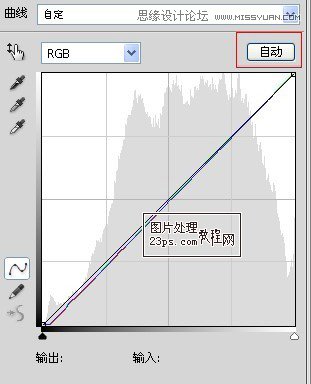
2.新建可选颜色调整图层,调整:红、黄、白、黑三个颜色,为画面添加主色调,数值如下:
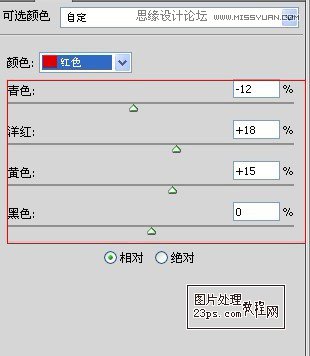
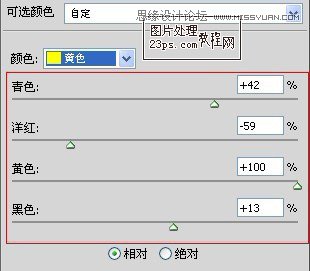
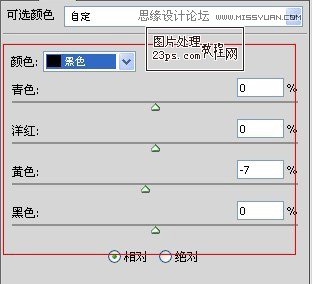
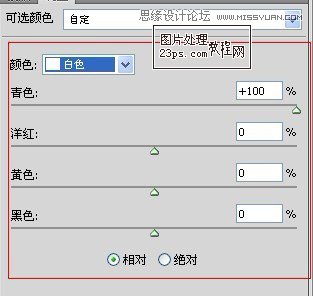
效果如下

3.新建色阶调整图层,拉动下面的输出色阶的黑色小三角,给画面添加日系常有的朦胧感。

最后打上自己的ID小字,效果就出来了,是不是非常简单呢。

来源:http://www.tulaoshi.com/n/20160216/1568218.html
看过《Photoshop简单调出照片清新朦胧日系色效果》的人还看了以下文章 更多>>